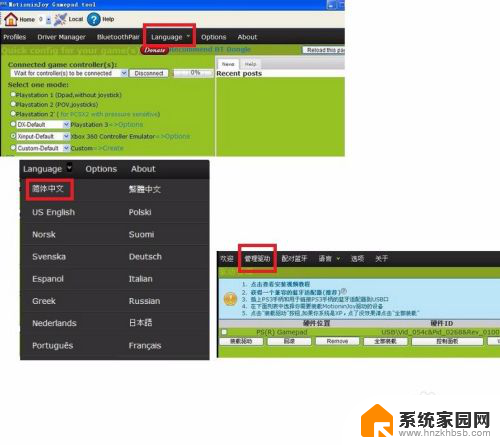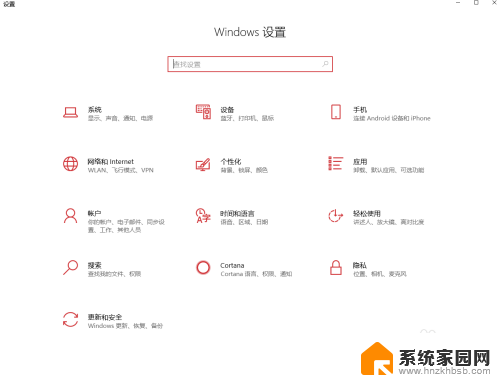电脑游戏手柄怎么连接电脑 如何在电脑上设置游戏手柄连接
电脑游戏手柄的连接和设置是许多游戏玩家关注的问题,随着电脑游戏的普及以及对游戏操作的要求越来越高,使用游戏手柄成为了许多玩家的首选。对于一些新手玩家来说,如何正确地连接游戏手柄并在电脑上进行设置仍然是个难题。在这篇文章中我们将详细介绍电脑游戏手柄的连接方法以及在电脑上进行游戏手柄设置的步骤,帮助大家轻松享受游戏乐趣。无论是USB有线连接还是蓝牙无线连接,我们都会为大家提供详细的指导,让大家轻松掌握这些技巧。快来跟随我们的步骤,让游戏手柄成为你游戏世界的得力助手吧!
具体步骤:
1.首先将游戏手柄通过USB接口连接到电脑上。

2.然后电脑会提示接入了新的USB设备。点击“开始”菜单,选择“设备和打印机”。
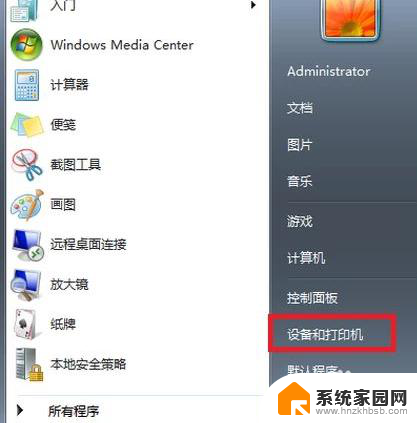
3.在打开的窗口中可以看到电脑连接的所有设备,点击游戏手柄图标。

4.右键点击,选择“游戏控制器设置”。
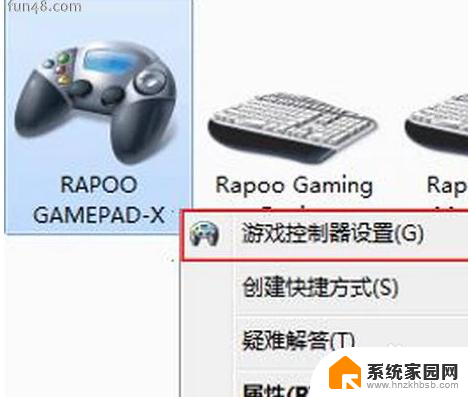
5.在“游戏控制器设置”窗口中点击右下角的“属性”按钮。
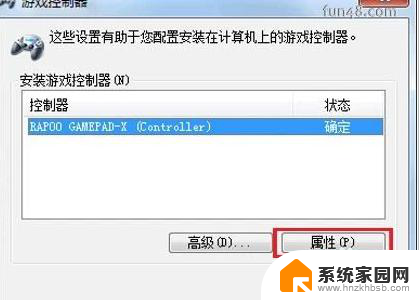
6.进入手柄的控制驱动界面了,接下来可调试自己的手柄。可以测试手柄各按钮是否正常工作。
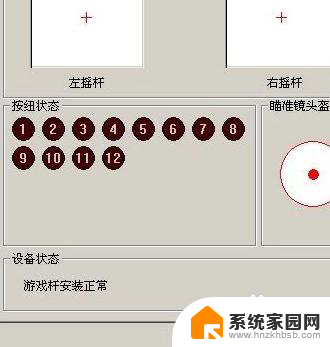
7.若发现游戏手柄工作不正常,可以点击属性选择“校准”来校准游戏手柄。如下图。
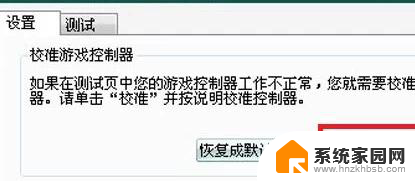
8.在弹出的“设备校准向导”窗口中点击下一步。
9.在“校准轴”界面,根据提示将手柄左方向舵旋转几圈。重新定位中心点。校准游戏手柄的“X轴/Y轴。
10.然后上下移动Z轴,然后按控制器上的按钮。最后在跳转的页面中点击完成即可。
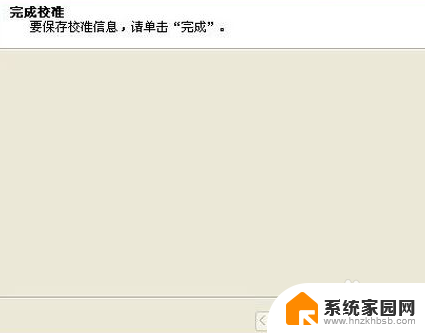
以上就是电脑游戏手柄如何连接电脑的全部内容,还有不清楚的用户可以参考以上步骤进行操作,希望对大家有所帮助。